PowerPoint 365: Diákok importálása más prezentációs fájlból

Útmutató a diák importálásához egy másik Microsoft PowerPoint 365 prezentációs fájlból.
A 0xe0001464 bxglm hibakód az egyik leggyakoribb szinkronizálási hiba, amely a OneNote felhasználóit érinti . Alapvetően ez a hiba azt jelzi, hogy a OneNote hálózati vagy kiszolgálói problémák miatt nem tudta szinkronizálni a jegyzetfüzeteket. Minden további nélkül vizsgáljuk meg, hogyan lehet megszabadulni ettől a hibától, és hogyan szinkronizálhatja notebookjait.
Győződjön meg arról, hogy a hálózati kapcsolat stabil, és nem tapasztal olyan sávszélesség-problémákat, amelyek véletlenszerűen megszakíthatják a kapcsolatot a OneNote szervereivel. Íme néhány gyors tipp a hálózati kapcsolat javításához:
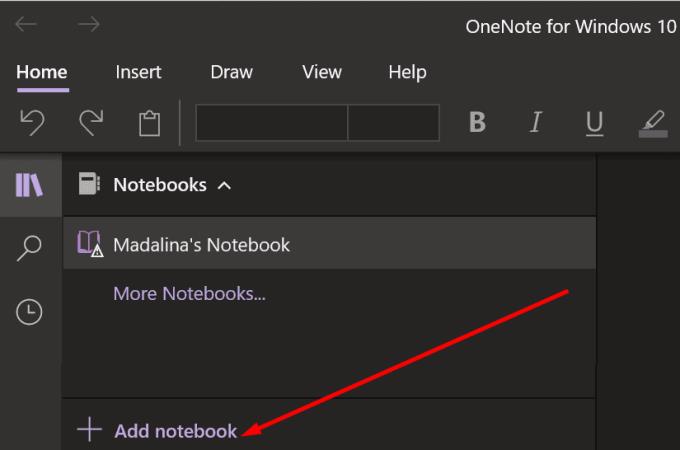
Lehet, hogy a jelenlegi notebook megsérült. Másolja ki a tartalmát (szöveg, képek és egyéb megjegyzések), és illessze be egy új jegyzetfüzetbe. Ellenőrizze, hogy el tudja-e menteni és szinkronizálni az új notebookot. Ha a 0xe0001464 hibakód eltűnt, törölheti a problémás notebookot. Egy új notebook elindítása és az összes alátétlap áthelyezése sok felhasználó számára működött.
Úgy tűnik, hogy a OneNote-nak néha problémái vannak a jegyzetfüzetek kezelésével, ha ugyanannak a notebooknak több verziója is felhalmozódik. Ez növeli a fájl méretét, és a OneNote néha nem tudja lekérni az összes adatot.
Ellenőrizze, hogy van-e elérhető újabb OneDrive-verzió, és telepítse a frissítést. Indítsa el a OneNote-ot, kattintson a felhasználónevére, majd kattintson az Office felhasználói adatok elemre . Lépjen az Office Updates oldalra, és válassza a Frissítés most lehetőséget a OneNote alkalmazás legújabb verziójának telepítéséhez.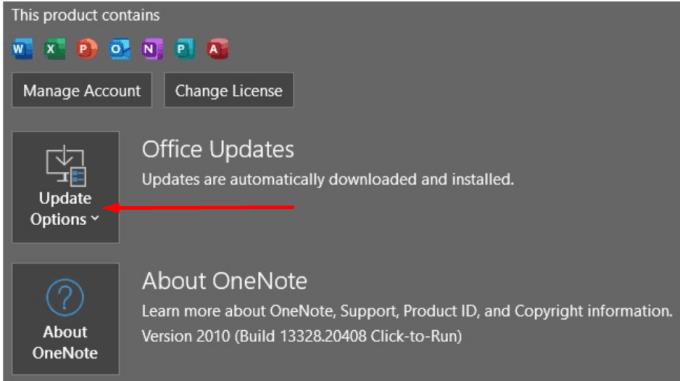
Ha a probléma továbbra is fennáll, távolítsa el a OneNote-ot. Lépjen a Beállítások elemre , válassza az Alkalmazások lehetőséget , kattintson az Alkalmazások és szolgáltatások elemre, és nyomja meg az Eltávolítás gombot.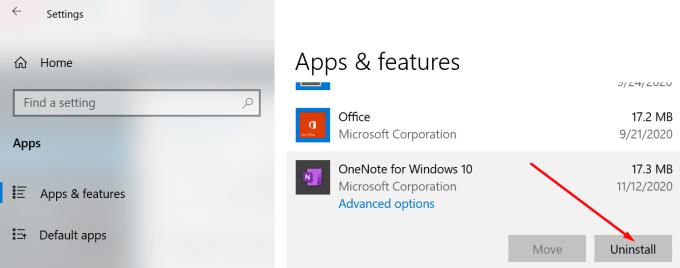
Ezután indítsa újra a számítógépet, és telepítse az alkalmazás új példányát.
Összefoglalva, a OneNote 0xe0001464 bxglm hibája azt jelzi, hogy az alkalmazás nem tudta szinkronizálni a jegyzetfüzetet. Gyors megoldásként átmásolhatja a problémás jegyzetfüzet tartalmát egy új fájlba. Ezenkívül frissítse az alkalmazást, és gondoskodjon arról, hogy a hálózati kapcsolat stabil legyen. Talált más megoldást a OneNote 0xe0001464 hibakódjának javítására? Ha a válasz igen, nyugodtan ossza meg ötleteit az alábbi megjegyzésekben.
Útmutató a diák importálásához egy másik Microsoft PowerPoint 365 prezentációs fájlból.
Megakadályozza, hogy egy gyakori figyelmeztetés megjelenjen, amikor fájlokat nyit meg hiperhivatkozás segítségével a Microsoft Office 365 fájljaiban.
Megmutatjuk, hogyan engedélyezheti vagy tilthatja le a vágólap látható opcióit a Microsoft Office 365 alkalmazásokban.
A 0x426-0x0 Office hiba egy hibakód, amely akkor jelenik meg, ha az Office-programok nem indulnak el. Használja ezt az útmutatót a javításhoz.
A Microsoft Teams nagyszerű együttműködési és kommunikációs eszköz a Windows 10 rendszeren. Néhány lépés a felhasználók letiltásához a Microsoft Teamsben.
A sötét mód egy modern funkció az Outlookban, amely csökkenti a szem terhelését és energiafogyasztását. Fedezze fel a beállítási lépéseket és a sötét mód előnyeit.
A Microsoft Forms most lehetővé teszi digitális kérdőívek vagy felmérésekre adott válaszok megosztását a szervezet bizonyos felhasználóival vagy csoportjaival.
Az Asana új integrációt jelentett be a Microsoft Teamsszel. A partnerség lehetővé teszi a Teams/Asana felhasználók számára a munkafolyamatok egyszerűsítését és automatizálását.
A Microsoft Teams for Android mostantól támogatja a szövegközi üzenetfordítást, amely lehetővé teszi a kommunikációt a különböző nyelveket beszélő dolgozók között.
A Microsoft Teams mostantól lehetővé teszi, hogy bármely meglévő tervet Teams-csoportokba vagy -csoportokba másoljon. Az együttműködési platform integrálva van a Microsoft Plannerrel.
A Microsoft Planner egy Kanban-stílusú feladatkezelő rendszer, amely elfoglalt csapatokat és távoli dolgozókat céloz meg. A Planner segíthet a feladatok rendszerezésében, kiosztásában és nyomon követésében
Az Office 2016 bővítmények lehetővé teszik az Office-kliensek, például a Word, az Excel, a PowerPoint és az Outlook képességeinek, funkcionalitásának és szolgáltatásainak bővítését
lépjen a „Munkahelyi vagy iskolai hozzáférés” oldalra A Windows 10 egyszerűsített lehetőségeket kínál a munkahelyi vagy iskolai fiókkal való kapcsolattartáshoz személyes eszközén.
Íme néhány gyakori szöveges probléma, és hogyan javíthatja ki őket
Hozzáadhat névjegyeket közvetlenül e-mailből, a semmiből, fájlból, Excelből és még sok másból. Ebben az útmutatóban jól magyarázza el, hogyan teheti ezt meg.
Szeretett volna valaha Office 365-dokumentumot beágyazni webhelyébe? Ebben az útmutatóban nézze meg, hogyan teheti ezt meg
Így regisztrálhat a Microsoft új Family Safety alkalmazásának előnézetére iOS és Android rendszeren.
Ezzel az útmutatóval jól megmutatja, hogyan készíthet önéletrajzot a Microsoft Word alkalmazásban percek alatt.
Közeleg az érettségi ideje, ami azt jelenti, hogy sok diák hamarosan elveszíti hozzáférését az iskola által biztosított Office 365-fiókjához. Ha jelenleg használod
Ha Windows 10 rendszert használ, valószínűleg észrevett egy értesítést, amely időnként megjelenik a képernyő jobb alsó sarkában, és arra kéri, hogy próbálkozzon.
Részletes lépéseket mutatunk be, hogyan hívhatja vissza az Outlook 365-ből elküldött email üzenetet.
Tudja meg, hogyan lehet makrót létrehozni a Word-ben, hogy könnyebben hajthassa végre a leggyakrabban használt funkcióit kevesebb idő alatt.
A munkája Microsoft Word dokumentumok szerkesztésével kapcsolatos? Tanulja meg, hogyan engedélyezheti a változások nyomkövetésének üzemmódját Wordben.
Hozzáférne a Yahoo levelezéséhez közvetlenül az Outlook fiókjából? Ismerje meg, hogyan lehet a Yahoo levelezést hozzáadni az Outlook 2021, 2019 és 2016-hoz.
Egy útmutató, amely lépésről lépésre bemutatja, hogyan lehet a Microsoft Outlook bővítményeket (plug-in-eket) aktiválni vagy letiltani.
Olvasd el ezt a lépésről lépésre szóló útmutatót, hogyan lehet automatikusan továbbítani az e-maileket az Outlook asztali alkalmazásban Windows, macOS, stb. eszközökön.
A Microsoft Word 2016 felülírja a már meglévő szöveget? Ismerje meg, hogyan lehet egyszerű és könnyű lépésekkel megoldani a "szöveg átírása a Word-ben" problémát.
Tudja meg, hogyan változtathatja meg a hiperlinkek színét a Word alkalmazásban Windows 11, macOS, iPad stb. rendszereken. Az eljárások érvényesek a Word 365, Word 2021 stb. verziókra.
Egy útmutató, amely segít a Microsoft Excel táblázatok pontos számításával kapcsolatos problémák megoldásában.
Néha egy e-mail beragadhat a Microsoft Outlook 365 Outbox-jába. Ez az útmutató megmutatja, hogyan kezeljük ezt a problémát.

























